Ver o cerrar aplicaciones que se están ejecutando
¿Con qué dispositivo necesitas ayuda?
Ver o cerrar aplicaciones que se están ejecutando
Cómo ver, cambiar y cerrar aplicaciones que se están ejecutando.
INSTRUCCIONES E INFORMACIÓN
- Para acceder a las aplicaciones abiertas, deslízate hacia adentro desde el borde izquierdo. Verás las aplicaciones que usaste recientemente.

- Toca el ícono X en la aplicación que te gustaría cerrar.
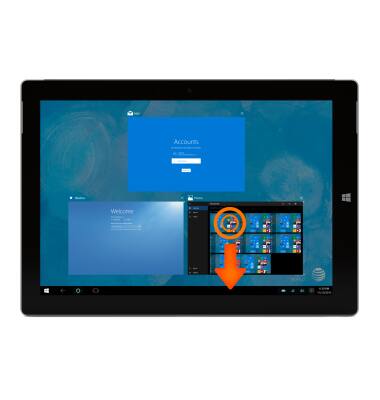
- Para cambiar a una aplicación en ejecución, toca la aplicación deseada.
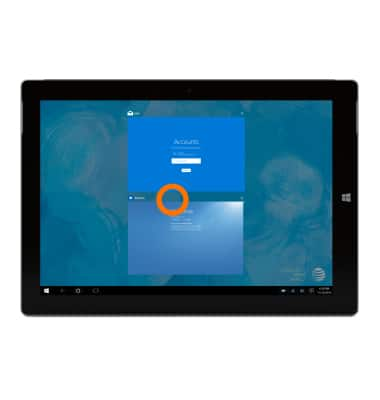
- Para usar dos aplicaciones a la vez y poder cambiar de una a otra rápidamente, deslízate hacia adentro desde la parte superior de la pantalla.
Importante: Para este ejemplo, usaremos la aplicación Surface.
- Arrastra la aplicación hacia la izquierda o derecha de la pantalla.
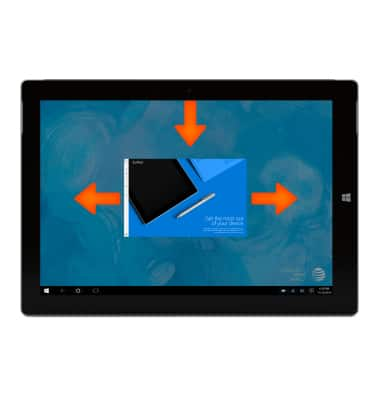
- Luego selecciona la segunda aplicación que desees para que aparezca en el otro lado de la pantalla.
Importante: Para ajustar el tamaño de las aplicaciones, mueve la línea entre las aplicaciones. Una aplicación puede ocupar un tercio de la pantalla y la otra, dos tercios.
- Para acceder al administrador de tareas, toca la tecla Cortana en la barra de tareas y busca la aplicación Task Manager.

- El administrador de tareas mostrará todas las aplicaciones abiertas.
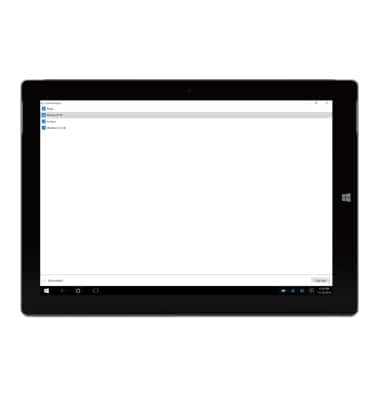
- Para cerrar una aplicación desde el administrador de tareas, mantén presionado hasta que aparezca el menú desplegable, luego toca End task.
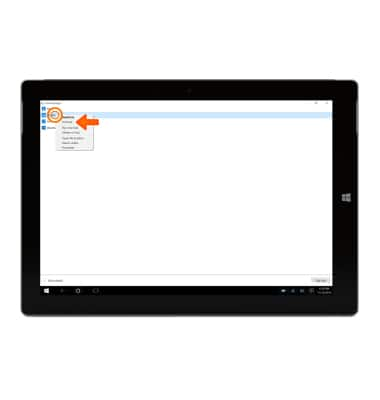
- Para agregar una aplicación a la barra de tareas, desde la pantalla principal toca el ícono Apps List.

- Selecciona la aplicación deseada, luego mantén oprimido pin to taskbar. La aplicación ahora se verá en tu barra de tareas.
Importante: Para obtener información sobre el uso de aplicaciones y datos, consulta el tutorial "View & manage data".